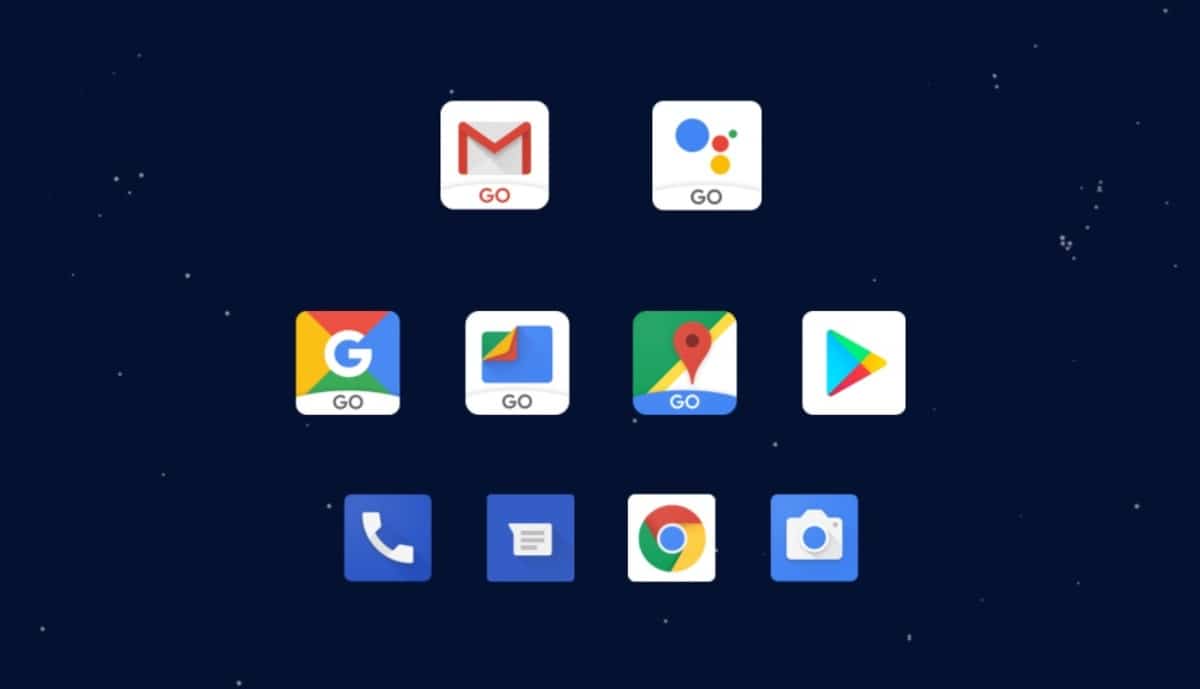
Android es el sistema operativo móvil de mayor utilización hasta en estos momentos, estando presente en casi todos los fabricantes, excepto Huawei y en teléfonos de Apple. Ha ido ocupando un gran porcentaje, tanto que es el software predominante del mercado, todo tras ver el buen funcionamiento de la versión 12.
A ello le suma el buscador Google, un gigante de las búsquedas y que lleva muchos años operando, dando a todos los usuarios además herramientas de trabajo. Es seguro que en alguna ocasión alguna de estas han fallado, ya sea el correo electrónico Gmail, Calendar o otra de las tantas disponibles.
En el uso de tu dispositivo es casi seguro que te haya aparecido el mensaje de «Google sigue sin funcionar», si no es así y lo hace más tarde, es bueno encontrar la solución. Este problema se debe a la a aplicación de Google, aplicación que suele estar preinstalada en la mayoría de los dispositivos Android.
Un error que ha ido pasando a la historia
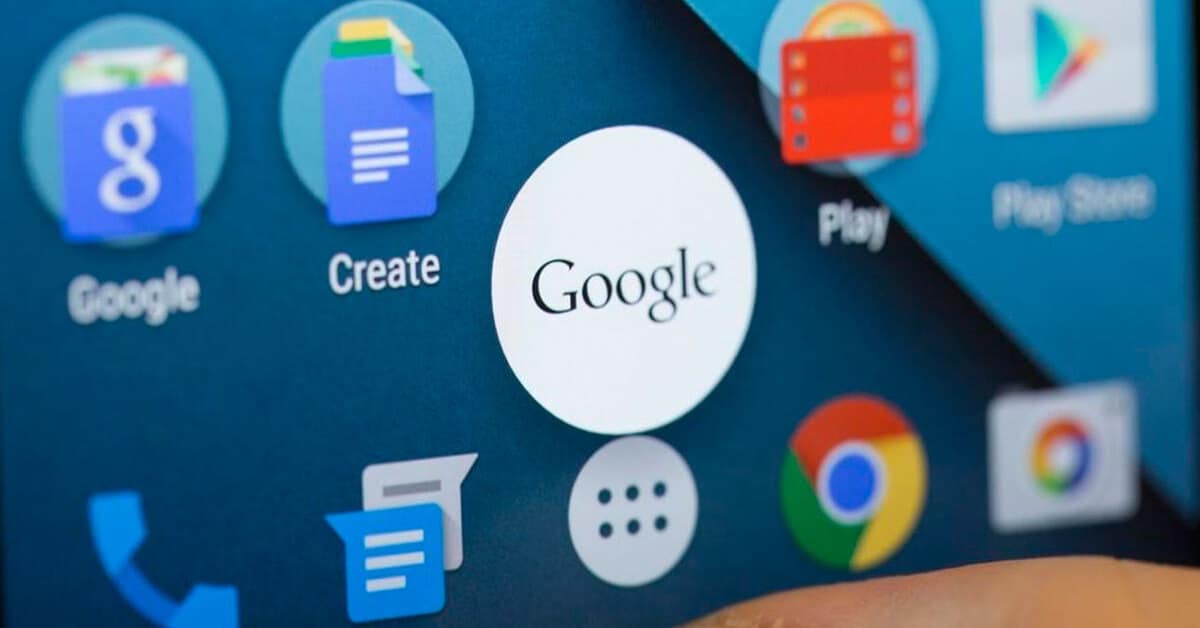
Muchos se han preocupado por este error, a lo largo del tiempo la solución llegó por parte de Google, quién tuvo que subsanarlo con una actualización incluida en un parche para Android. Se debía a un bug el que mostraba este aviso en nuestra pantalla y que daba tres posibles opciones, entre ellas cerrar la aplicación.
La solución no estaba en tocar ninguna de las tres, más bien en detener la aplicación, haciendo que este mensaje no volviese a aparecer a lo largo de nuestra sesión. Si forzabas la detención con el tiempo volvería a aparecer, por lo que tocaría inhabilitarla si se quería que desapareciese por completo.
Esta alerta, la de «Google sigue sin funcionar» fue mostrado inicialmente en dispositivos de Google, en los Pixel, concretamente en el modelo Pixel 2 XL. En el tiempo fue apareciendo en otros modelos fuera de los terminales Google, por lo que no era un error aislado y sí llegó a otros diez modelos de teléfonos.
La solución para el mensaje «Google sigue sin funcionar»
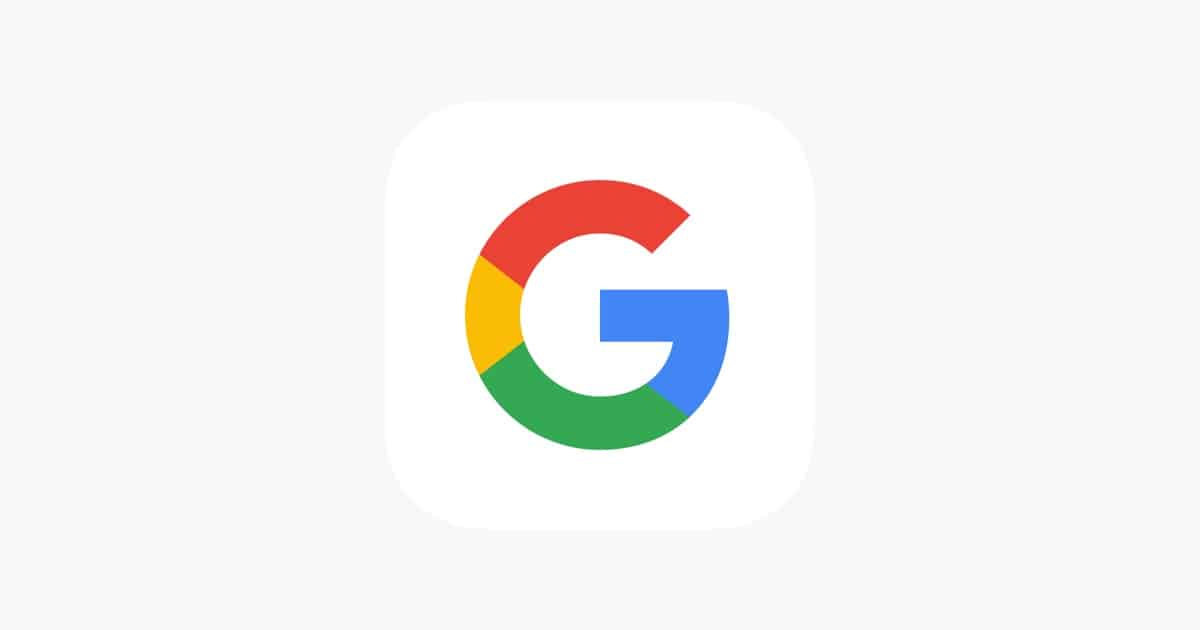
Por el momento esto tiene una solución, detener el proceso y por otro lado inhabilitarlo, es la más drástica, aunque toca decir que seguramente quieras usar esta aplicación por algún motivo. La app Google suele valer para ir al buscador rápidamente y buscar algo concreto en la red de redes.
Pese a aparecer en smartphones Pixel, luego con el tiempo ha ido viéndose en otros terminales, por lo que si te aparecer en algún momento, lo apropiado es que busques una solución. No vale que cierres la aplicación, si lo haces volverá a aparecer, ya que es simplemente un reinicio de la utilidad.
La solución para eliminar el mensaje de «Google sigue sin funcionar» es la siguiente:
- El primer paso es ir abrir «Ajustes»
- Luego entra en «Aplicaciones» y localiza «Google», te mostrará el logo de la «G» con cuatro colores, pulsa en ella
- Después de que abra, dale a «Forzar detención»
- Ya por último haz clic en «Inhabilitar», para que la app no se vuelva a abrir y no de este mensaje
Pese a que te muestren mensajes alertando de que puedes perder información, tranquilo, no lo hará, lo único que pasará es que se parará y no se volverá a abrir hasta que lo decidas. Esta aplicación no es que sea demasiado útil, si tienes el navegador Google Chrome u otro, te será suficiente al abrir páginas rápidamente.
Reinicia tu smartphone
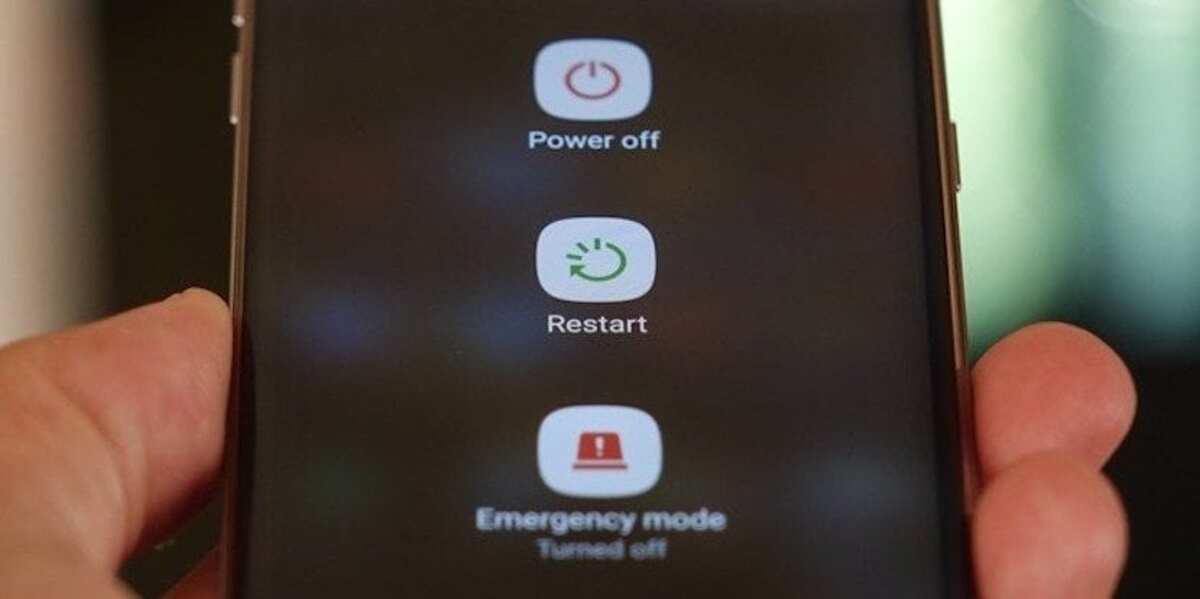
Este error, al igual que otros tiene una fácil solución a veces, la de reiniciar el dispositivo móvil. Dada la carga de datos y de información hace a veces que lleguen los problemas, uno de ellos este, que si lo inhabilitas parará de salir y no volverá a mostrarse en pantalla si no lo habilitas.
Un reinicio hace a veces que el smartphone vaya mejor, ya sea en rendimiento y hasta arregle los errores, muchos de ellos inesperados para los usuarios. Pulsa el botón de power unos segundos y espera que muestre las opciones, dale a «Reiniciar» y espera el proceso, que suele tardar entre 1-2 minutos.
Se suele llegar a solucionar el problema de «Google sigue sin funcionar», al menos en unos pocos casos, aunque a veces no lo hace debido a que es un problema de la app. Todo dispositivo necesita de reiniciarse al menos una vez cada dos semanas, por hacer que el móvil vaya más rápido y no tan congestionado.
Borra la caché de la aplicación
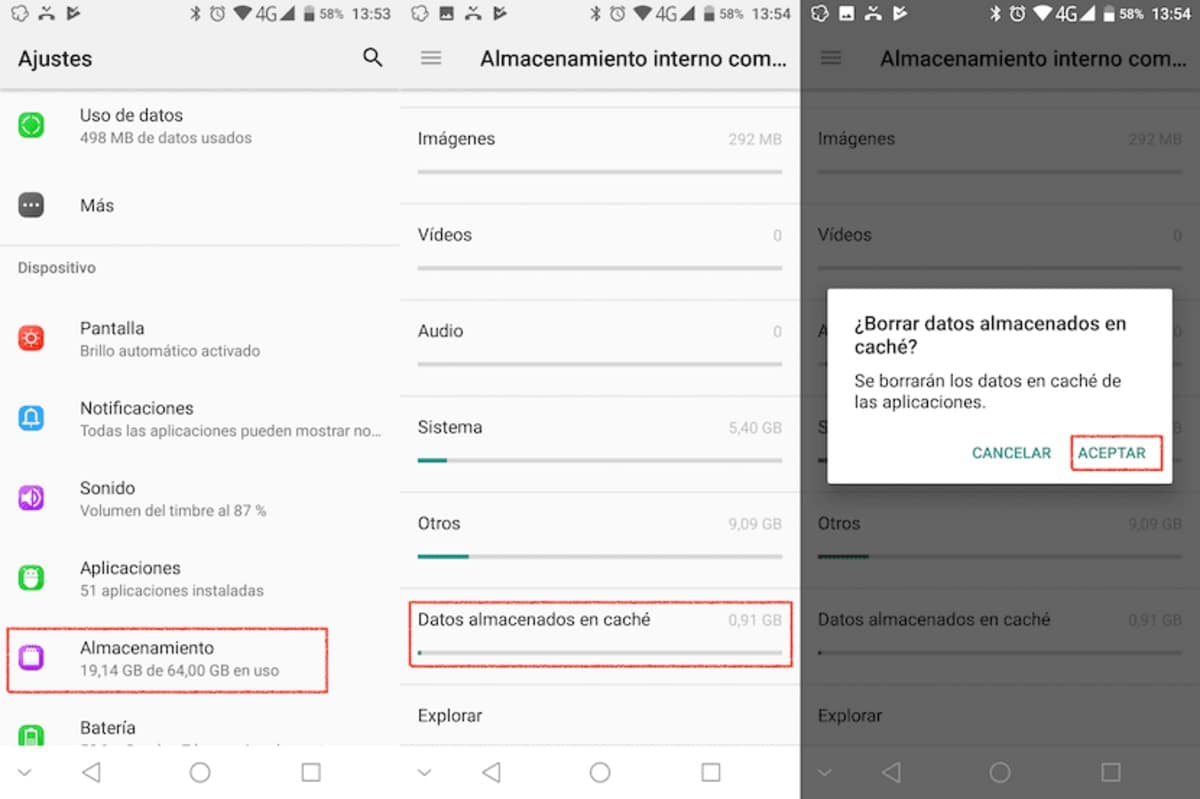
Es una solución más si lo que no quieres es inhabilitar la aplicación de Google en el teléfono, el de borrar la memoria caché de la herramienta. Es una app del sistema, por lo que no se podrá borrar, pero si parar hasta el momento que queramos, una cosa ideal si quieres evitar ver este error en pantalla cada cierto espacio de tiempo.
Al eliminar los datos de la memoria harán que la aplicación vuelva a iniciarse de cero, evitando problemas e irá almacenando todo lo que se busque. Es por eso que si borras la caché de esta y de otras apps puedas conseguir que vayan mejor y con ello lleguen a obtener un mayor rendimiento finalmente.
De querer borrar la caché de la aplicación, haz lo siguiente en tu dispositivo:
- Busca «Ajustes» y pulsa sobre dicha opción
- Accede ahora a «Aplicaciones» y carga todas las aplicaciones disponibles en tu teléfono, si no te aparecen todas, haz clic en «Ver todas las aplicaciones»
- Localiza «Google», la aplicación que muestra el logo de cuatro tonos
- Dale a «Borrar caché» y dale a confirmar para que se elimine la información y con ello consiga reiniciarse la información y datos, con esto vas a poder hacer que empiece de cero y necesites hacer login si has guardado usuario y contraseñas de páginas web
Tras borrar la caché, la aplicación no llegará a mostrar el mensaje de «Google sigue sin funcionar», concretamente es la aplicación la que te alertará de ello cada 30 minutos aproximadamente. Si te sale en un menor tiempo, lo mejor es borres la caché, llegues a forzar la detención o hasta la inhabilites.
Continúar leyendo...

